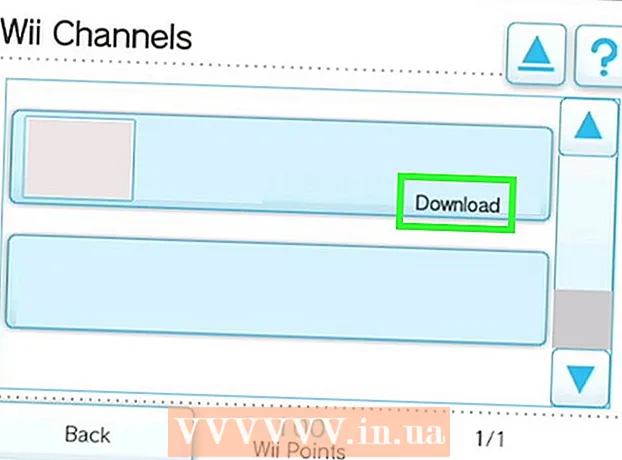Автор:
Tamara Smith
Жасалған Күн:
19 Қаңтар 2021
Жаңарту Күні:
1 Шілде 2024

Мазмұны
- Басу үшін
- 6-дан 1-бөлім: iPhone / iPad құрылғысындағы Snapchat үшін орынды анықтау қызметін қосыңыз
- 6-дан 2-бөлім: Android-те Snapchat үшін орынды анықтау қызметін қосыңыз
- 6-дан 3-бөлім: Сүзгілерді қосыңыз
- 6-дан 4-бөлім: Бірнеше сүзгілерді пайдалану
- 6-дан 5-бөлім: Эмодзи сүзгілерін пайдалану
- 6-дан 6-бөлім: линзаларды пайдалану
Бұл мақала эмодзи сүзгілерін, линзаларды және басқа да барлық сүзгілерді сіздің суреттеріңізге қалай қолдануға болатынын үйретеді.
Басу үшін
6-дан 1-бөлім: iPhone / iPad құрылғысындағы Snapchat үшін орынды анықтау қызметін қосыңыз
 IPhone құрылғысының параметрлерін ашыңыз. Бұл сұр редукторы бар бағдарлама және әдетте сіздің үй экраныңызда болады.
IPhone құрылғысының параметрлерін ашыңыз. Бұл сұр редукторы бар бағдарлама және әдетте сіздің үй экраныңызда болады.  Snapchat түртіңіз. Бұл сіздің басқа қолданбаларыңыздың арасында.
Snapchat түртіңіз. Бұл сіздің басқа қолданбаларыңыздың арасында.  Беттің жоғарғы жағында орналасқан жерді түртіңіз.
Беттің жоғарғы жағында орналасқан жерді түртіңіз. Қолданбаны пайдалану кезінде түймесін басыңыз. Snapchat енді қолданбаны пайдалану кезінде сіздің орналасқан жеріңізге кіре алады.
Қолданбаны пайдалану кезінде түймесін басыңыз. Snapchat енді қолданбаны пайдалану кезінде сіздің орналасқан жеріңізге кіре алады.
6-дан 2-бөлім: Android-те Snapchat үшін орынды анықтау қызметін қосыңыз
 Параметрлерді Android құрылғысында ашыңыз. Бұл сіздің негізгі экраныңыздағы тісті дөңгелек пішінді қосымша (⚙️).
Параметрлерді Android құрылғысында ашыңыз. Бұл сіздің негізгі экраныңыздағы тісті дөңгелек пішінді қосымша (⚙️).  Төмен айналдырып, мәзірдің «Құрылғылар» бөліміндегі Қолданбаларды басыңыз.
Төмен айналдырып, мәзірдің «Құрылғылар» бөліміндегі Қолданбаларды басыңыз. Төмен айналдырып, Snapchat пернесін басыңыз. Қолданбалар алфавит бойынша көрсетілген.
Төмен айналдырып, Snapchat пернесін басыңыз. Қолданбалар алфавит бойынша көрсетілген.  Мәзірдің жоғарғы жағындағы рұқсаттарды түртіңіз.
Мәзірдің жоғарғы жағындағы рұқсаттарды түртіңіз. «Орын» жанындағы батырманы «Қосу» күйіне жылжытыңыз. Бүршік көк-жасылға айналады. Енді Snapchat сіздің орналасқан жеріңіз үшін арнайы сүзгілерді қосу үшін құрылғының орналасқан жеріне кіре алады.
«Орын» жанындағы батырманы «Қосу» күйіне жылжытыңыз. Бүршік көк-жасылға айналады. Енді Snapchat сіздің орналасқан жеріңіз үшін арнайы сүзгілерді қосу үшін құрылғының орналасқан жеріне кіре алады.
6-дан 3-бөлім: Сүзгілерді қосыңыз
 Snapchat ашыңыз. Бұл елестің сұлбасы бар сары қосымша. Бұл сіздің камераңызға алып барады.
Snapchat ашыңыз. Бұл елестің сұлбасы бар сары қосымша. Бұл сіздің камераңызға алып барады.  Экранның жоғарғы сол жақ бұрышындағы елес түймесін түртіңіз. Бұл сізді пайдаланушының экранына апарады.
Экранның жоғарғы сол жақ бұрышындағы елес түймесін түртіңіз. Бұл сізді пайдаланушының экранына апарады.  Экранның жоғарғы оң жақ бұрышындағы тісті доңғалақты түртіңіз. Бұл сізді Параметрлерге жеткізеді.
Экранның жоғарғы оң жақ бұрышындағы тісті доңғалақты түртіңіз. Бұл сізді Параметрлерге жеткізеді.  Қосымша қызметтер ішіндегі Басымдықтарды басқару түймесін басыңыз.
Қосымша қызметтер ішіндегі Басымдықтарды басқару түймесін басыңыз. Сүзгілер түймесін «Қосу» күйіне жылжытыңыз. Енді сіз Snapchat-тің барлық қол жетімді сүзгілеріне қол жеткізе аласыз.
Сүзгілер түймесін «Қосу» күйіне жылжытыңыз. Енді сіз Snapchat-тің барлық қол жетімді сүзгілеріне қол жеткізе аласыз.
6-дан 4-бөлім: Бірнеше сүзгілерді пайдалану
 Суретке түсіру үшін босату түймесін басыңыз. Бұл экранның төменгі жағындағы үлкен дөңгелек түйме. Фотосурет сіздің экраныңызда көрсетіледі.
Суретке түсіру үшін босату түймесін басыңыз. Бұл экранның төменгі жағындағы үлкен дөңгелек түйме. Фотосурет сіздің экраныңызда көрсетіледі.  Оңға немесе солға сырғытыңыз. Бұл сізді фильтр мәзіріне апарады. Оңға сырғыту арқылы сіз орналасқан жеріңізге байланысты сүзгілерге өтесіз; солға қарай сырғыту Snapchat дәстүрлі сүзгілерін шығарады.
Оңға немесе солға сырғытыңыз. Бұл сізді фильтр мәзіріне апарады. Оңға сырғыту арқылы сіз орналасқан жеріңізге байланысты сүзгілерге өтесіз; солға қарай сырғыту Snapchat дәстүрлі сүзгілерін шығарады.  Тез басып тұрып, ұстап тұрыңыз. Сіз бірінші сүзгіні фотосуретте қалуы үшін ұстап тұруыңыз керек.
Тез басып тұрып, ұстап тұрыңыз. Сіз бірінші сүзгіні фотосуретте қалуы үшін ұстап тұруыңыз керек.  Саусағыңызды солға немесе оңға сырғытыңыз. Басқа сүзгіні таңдау кезінде алғашқы саусағыңызды жылдам ұстап тұрыңыз.
Саусағыңызды солға немесе оңға сырғытыңыз. Басқа сүзгіні таңдау кезінде алғашқы саусағыңызды жылдам ұстап тұрыңыз. - Сіз үшке дейін орын сүзгілерін, уақыт белгілерін, температура белгішелерін немесе түрлі-түсті сүзгілерді қоса аласыз.
6-дан 5-бөлім: Эмодзи сүзгілерін пайдалану
 Суретке түсіру. Фотосурет экранның төменгі жағындағы үлкен дөңгелек батырманы басу арқылы түсіріледі. Түсірілім сіздің экраныңызда көрсетіледі.
Суретке түсіру. Фотосурет экранның төменгі жағындағы үлкен дөңгелек батырманы басу арқылы түсіріледі. Түсірілім сіздің экраныңызда көрсетіледі.  Экранның оң жақ жоғарғы бұрышындағы «Стикер» батырмасын басыңыз. Бұл бұрышы өте бүктелген қағазға ұқсайды.
Экранның оң жақ жоғарғы бұрышындағы «Стикер» батырмасын басыңыз. Бұл бұрышы өте бүктелген қағазға ұқсайды.  Экранның төменгі оң жақ бұрышындағы күлімсіреу белгішесін түртіңіз. Бұл сізді эмодзи мәзіріне апарады.
Экранның төменгі оң жақ бұрышындағы күлімсіреу белгішесін түртіңіз. Бұл сізді эмодзи мәзіріне апарады.  Эмодзиді басыңыз. Фильтр ретінде қалаған түсі бар эмодзиді таңдаңыз. Бұл эмодзиді экранның ортасына орналастырады.
Эмодзиді басыңыз. Фильтр ретінде қалаған түсі бар эмодзиді таңдаңыз. Бұл эмодзиді экранның ортасына орналастырады. - Эмодзидің сыртқы шеті ақырында сүзгі болады.
 Эмодзиді экранның кез келген бұрышына сүйреңіз.
Эмодзиді экранның кез келген бұрышына сүйреңіз. Үлкендеу үшін эмодзидің үстінен екі саусақты алшақтатыңыз.
Үлкендеу үшін эмодзидің үстінен екі саусақты алшақтатыңыз. Эмодзиді бұрышқа қайта сүйреңіз. Оны үлкейтіп, эмодзиді экранның бұрышына сүйреп апарып, сыртқы шеті кескінмен қабаттасқанша, суреттің пиксельді, жартылай мөлдір шеттерінен түсті фильтр жасаңыз.
Эмодзиді бұрышқа қайта сүйреңіз. Оны үлкейтіп, эмодзиді экранның бұрышына сүйреп апарып, сыртқы шеті кескінмен қабаттасқанша, суреттің пиксельді, жартылай мөлдір шеттерінен түсті фильтр жасаңыз.
6-дан 6-бөлім: линзаларды пайдалану
 Камера көрінісіне ауысу үшін камераның айналатын белгішесін түртіңіз. Бұл экранның жоғарғы оң жақ бұрышында. Линзаны қолданар алдында камераның дұрыс бағытта тұрғанына көз жеткізуіңіз керек.
Камера көрінісіне ауысу үшін камераның айналатын белгішесін түртіңіз. Бұл экранның жоғарғы оң жақ бұрышында. Линзаны қолданар алдында камераның дұрыс бағытта тұрғанына көз жеткізуіңіз керек.  Камера экранының ортасын басыңыз. Бұл линзалар мәзірін ашады.
Камера экранының ортасын басыңыз. Бұл линзалар мәзірін ашады.  Линзалар бойынша айналдырыңыз. Сіз өзіңіздің суреттің қандай болатынын көре алу үшін әр линзаның алдын-ала қарауын аласыз.
Линзалар бойынша айналдырыңыз. Сіз өзіңіздің суреттің қандай болатынын көре алу үшін әр линзаның алдын-ала қарауын аласыз. - Кейбір әсерлер сіздің әрекетіңізді талап етеді, мысалы, қасыңызды көтеру.
 Сүзгі белсенді болған кезде босату түймесін басыңыз. Бұл экранның төменгі жағындағы үлкен дөңгелек түйме. Енді линзамен сурет түсіріледі.
Сүзгі белсенді болған кезде босату түймесін басыңыз. Бұл экранның төменгі жағындағы үлкен дөңгелек түйме. Енді линзамен сурет түсіріледі. - Бейнені объективпен жазу үшін босату түймесін он секундқа дейін басып тұрыңыз.
 Түсіруді өңдеңіз, стикерлер, мәтіндер, суреттер, эмодзилер немесе сүзгілер қосыңыз.
Түсіруді өңдеңіз, стикерлер, мәтіндер, суреттер, эмодзилер немесе сүзгілер қосыңыз.- Экранның төменгі сол жақ бұрышындағы «Сақтау» түймесін басу арқылы құрылғыны сақтауға болады.
 Түсіруді жіберу үшін Жіберу түймесін басыңыз. Бұл экранның төменгі оң жақ бұрышында.
Түсіруді жіберу үшін Жіберу түймесін басыңыз. Бұл экранның төменгі оң жақ бұрышында.